GoHighLevel 워크플로: 전체 가이드
게시 됨: 2024-01-17GoHighLevel은 기업이나 개인이 마케팅, 영업, 고객 관계를 관리할 수 있는 플랫폼입니다.
Gohighlevel 워크플로라는 강력한 워크플로 기능으로도 알려져 있습니다.
이 기능을 사용하면 잠재 고객이 양식을 작성할 때 사용자가 자동으로 감사 이메일을 보낼 수 있습니다.
또한 이메일에 응답하지 않은 잠재 고객에게 알림을 보낼 수도 있습니다.
이 문서에서는 GoHighLevel 워크플로, 그 중요성, 작동 방식, 처음부터 워크플로를 생성하거나 레시피를 사용하는 방법을 자세히 설명합니다.
- GoHighLevel의 Workflow Builder는 캠페인 및 고객 커뮤니케이션 관리를 단순화합니다.
- 자동화된 마케팅 전략을 수립하기 위한 시각적 도구를 제공합니다.
- 이 플랫폼은 개별 고객 요구 사항에 맞게 마케팅 활동을 맞춤화하는 데 도움이 됩니다.
내용물
Gohighlevel 워크플로란 무엇입니까?
GoHighLevel 워크플로는 자동 마케팅을 가능하게 하는 GoHighLevel의 기능입니다. 이러한 기능은 트리거와 작업을 사용하여 마케팅 작업을 자동화합니다.
시간과 노력이 필요한 수동 작업 대신 자동화가 모든 작업을 수행합니다.
메모 작성, 채팅 수정, 이메일 및 알림 보내기, 대화 우선 순위 지정과 같은 많은 작업을 관리합니다.
감사 메시지 보내기, 중복 통신 방지, 채팅을 읽음으로 표시 등의 기타 기능도 워크플로에서 사용할 수 있습니다.
Gohighlevel 작업 흐름이 중요한 이유는 무엇입니까?
- 워크플로우를 사용하여 리드가 판매 프로세스에 계속 관심을 갖도록 개인화된 이메일을 보낼 수 있습니다.
- 워크플로를 사용하면 잠재 고객과의 통화 또는 약속을 자동으로 예약하고 알림 및 후속 조치를 보내 시간을 절약할 수 있습니다.
- GoHighLevel 워크플로는 시장이나 추세의 변화에 맞게 수정될 수 있습니다.
- 워크플로를 통해 기업은 더 열심히 일하지 않고도 더 많은 성과를 달성할 수 있습니다.
GoHighLevel 워크플로는 무엇을 위해 사용됩니까?
다음은 GoHighLevel 워크플로를 사용할 수 있는 자동화 중 일부입니다.
#1. 리드 포착 및 육성
이를 통해 유입경로, 웹사이트, 랜딩 페이지 및 데이터 캡처 양식을 통해 리드를 연락처로 자동 변환하는 워크플로를 설정할 수 있습니다.
이러한 연락처는 마케팅 캠페인과 올바른 파이프라인에 원활하게 통합되어 고객이 쉽고 자동으로 여정을 진행할 수 있도록 돕습니다.
#2. 고객 관계 관리
높은 수준의 워크플로는 고객 관계 관리에 가장 적합합니다.
또한 잠재 고객을 위한 커뮤니케이션 기본 설정을 지정하고, 리뷰 및 결제를 요청하고, 높은 수준의 워크플로를 통해 자동으로 특별 제안 및 멤버십 액세스를 관리할 수 있습니다.
#삼. 다중 채널 마케팅
HighLevel 워크플로우를 사용하여 다중 채널 마케팅 캠페인을 만들어 광범위한 청중에게 다가가고 리드를 확보할 수 있습니다.
#4. 예약 약속
워크플로를 사용하면 캘린더를 자동으로 관리할 수 있습니다.
가능한 시간을 시스템에 알릴 수 있으며 고객이 약속을 예약할 수 있는 시간이 달력에 표시됩니다.
상대방이 약속을 기억하도록 미리 알림을 설정할 수도 있습니다.
#5. 캠페인 관리
워크플로를 사용하면 마케팅 캠페인의 모든 부분을 원활하게 처리하고 퍼널의 모든 단계를 계획하며 이에 적합한 워크플로를 설계할 수 있습니다.
GoHighLevel 워크플로의 작동 방식
Gohighlevel 워크플로는 트리거, 작업, 대기 단계 및 If/Else 조건을 사용하여 작업을 완료합니다.
다음은 GoHighLevel 작업 흐름이 어떻게 작동하는지에 대한 간략한 설명입니다.
트리거
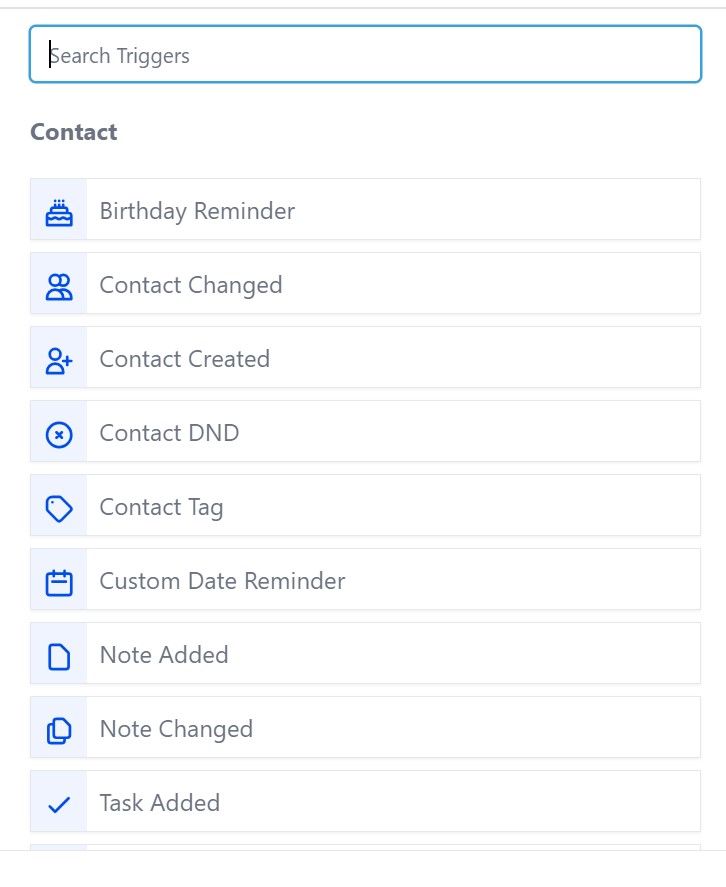
트리거는 워크플로 자동화 프로세스를 시작하는 것입니다. 트리거는 항상 워크플로 시작 부분에 제공되며 중간에 추가할 수 없습니다.
그러나 워크플로에 두 개 이상의 트리거를 추가할 수 있습니다.
트리거가 분류되는 일부 범주는 다음과 같습니다.
- 콘택트 렌즈,
- 이벤트,
- 설비,
- 기회,
- 멤버십,
- 결제,
- 쇼피파이.
HighLevel 워크플로에서 50개 이상의 트리거 중에서 선택할 수 있습니다.
- 양식이 제출되었습니다.
- 고객이 예약한 약속,
- 파이프라인 단계 변경,
- 지불 수신
다음은 선택할 수 있는 인기 있는 트리거 중 일부입니다.
1단계: 작업
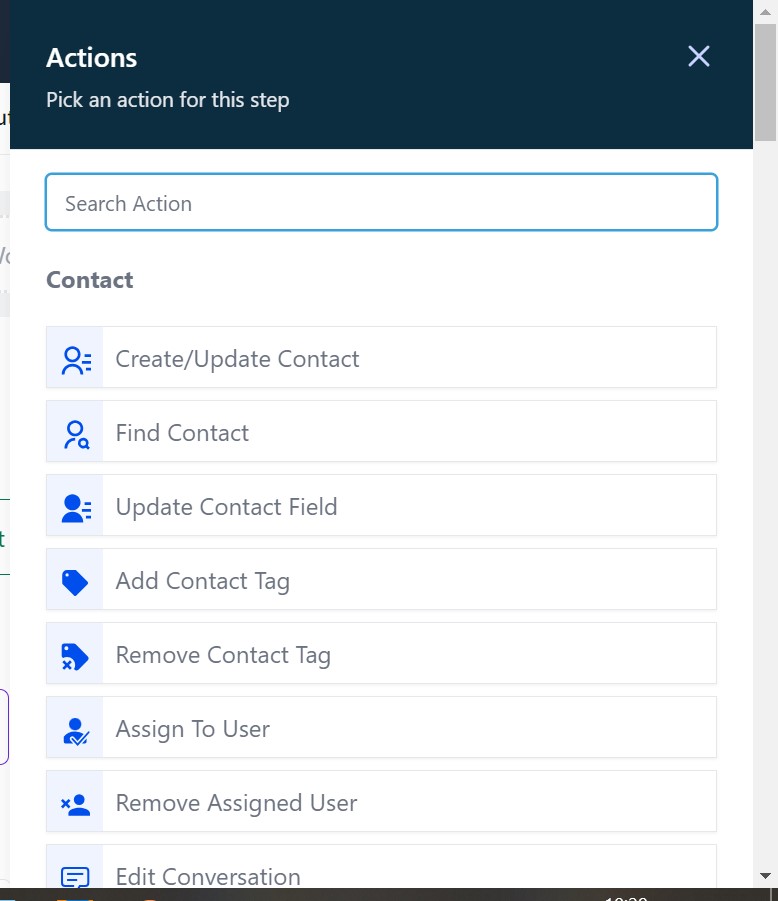
트리거가 활성화된 후 작업에 따라 다음에 일어날 일이 결정됩니다. 작업 흐름에는 원하는 만큼 많은 작업을 추가할 수 있으며 그 중 100개가 넘습니다.
워크플로가 서로 다른 방향으로 진행되면 여러 작업이 동시에 발생할 수 있습니다.
예를 들어 "고객이 예약한 약속"을 트리거로 선택하면 "이메일 보내기"를 후속 작업으로 추가할 수 있습니다.
작업이 분류되는 카테고리는 다음과 같습니다.
- 연락하다,
- 의사소통,
- 데이터 전송,
- 내부 도구,
- 설비,
- 기회,
- 결제,
- 마케팅,
- 회원.
2단계: 기다리기
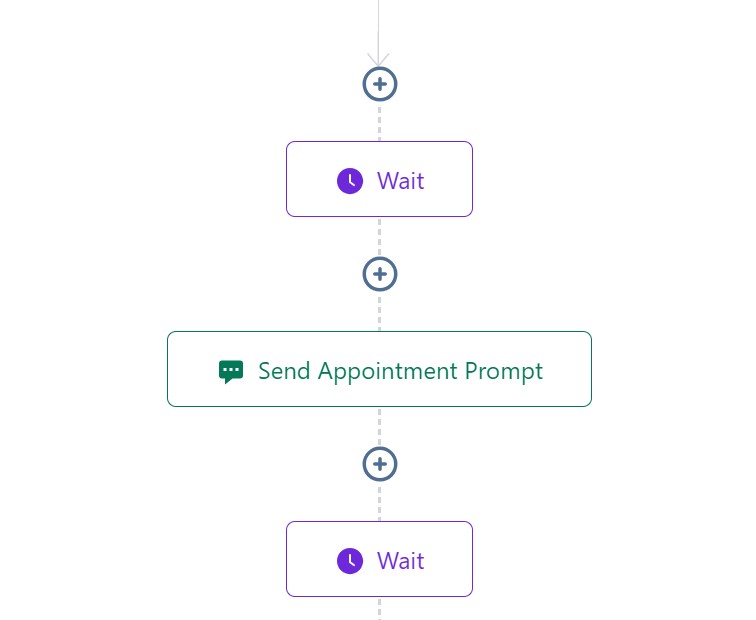
워크플로에 대기 단계가 없으면 모든 작업이 한꺼번에 발생하여 상황이 엉망이 됩니다.
대기 단계에서는 속도가 느려지므로 원할 때 작업이 수행됩니다. 간단히 말해 대기 단계는 워크플로의 브레이크입니다.
대기 단계를 사용하면 각 이메일 사이에 일주일 또는 며칠의 대기 단계를 추가하여 이메일 캠페인 중에 이메일을 보내는 시간을 확보할 수 있습니다.
특별한 순서가 없는 다양한 유형의 대기 단계는 다음과 같습니다.
- 이벤트/약속 시간: 약속 시간 직전이나 직후에 다음 작업이 발생하도록 보장합니다.
- 시간 지연: 특정 시간이 지날 때까지 다음 작업이 발생하지 않습니다.
- 연체: 송장 만기일 또는 만기일 이후에 다음 조치가 발생하도록 보장합니다.
- 연락처 응답: 연락처가 응답한 후 다음 작업이 발생하도록 보장합니다.
- 조건: 이를 사용하면 특정 조건이 충족된 후에만 다음 작업이 발생합니다.
- 이메일 이벤트: 열람, 클릭, 구독 취소, 불만 제기, 반송 등 이메일 이벤트가 발생한 후 다음 작업이 발생할 수 있습니다.
- Trigger Link Clicked : 트리거 링크를 클릭하면 다음 작업이 발생할 수 있습니다.
3단계: If/Else 조건
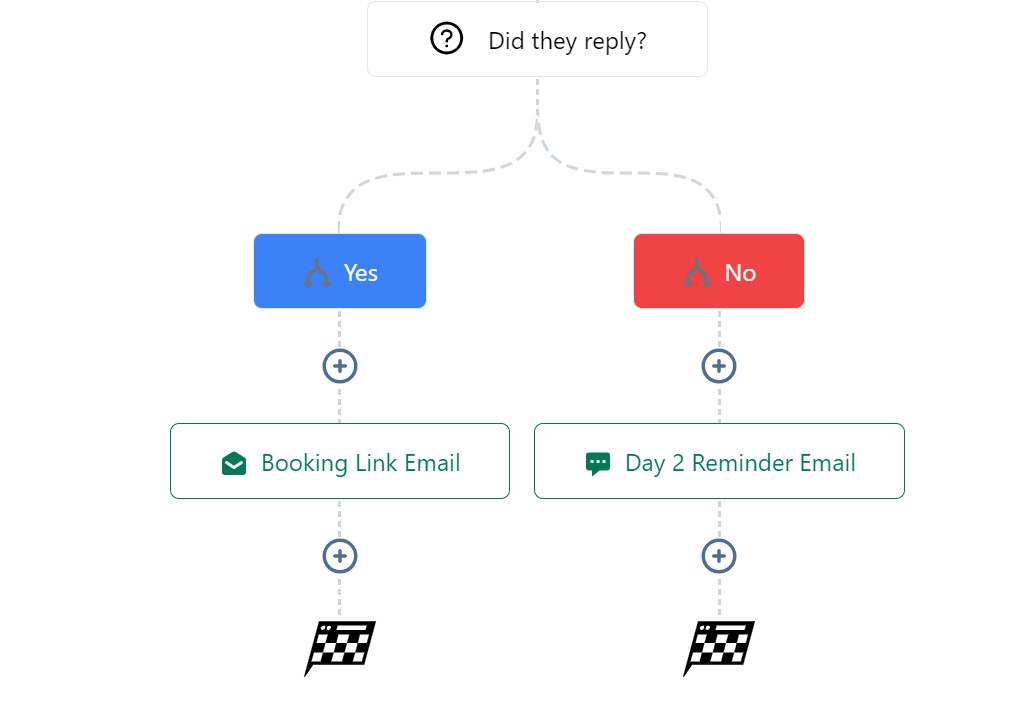
If/else 조건을 사용하면 이전 작업을 기반으로 워크플로를 여러 경로로 쉽게 나눌 수 있습니다.
시스템은 긍정적인 반응을 얻었는지, 부정적인 반응을 얻었는지에 따라 어떤 방향으로 가야 할지를 알고 있습니다. 그러니 걱정하지 마세요.
예약 요청이 포함된 이메일을 보내는 경우 받은 응답에 따라 다음에 수행할 작업을 결정하는 if/else 조건을 설정할 수 있습니다.
이전에 만든 시나리오에 따르면 다음과 같습니다.
- 그들이 그렇다고 답하면(긍정적인 반응) 이메일을 통해 예약 링크를 보내세요.
- 그들이 거절하면(부정적인 응답) 감사 이메일을 보내고 구독을 취소하도록 초대하십시오(필요한 경우).
- 응답이 없으면 아무것도 하지 마십시오.
첫 번째 Gohighlevel 작업 흐름을 만드는 방법
Gohighlevel 작업 흐름을 만드는 방법에는 두 가지가 있으며 처음부터 새로 만들거나 레시피를 사용하는 것입니다. 아래에서 이에 대해 자세히 알아보겠습니다.
이는 높은 수준의 워크플로 여정을 시작하는 데 도움이 되는 기본 튜토리얼입니다.
레시피를 사용하여 Gohighlevel 워크플로 만들기
레시피를 사용하여 첫 번째 작업 흐름을 만드는 방법을 안내해 드리겠습니다.
레시피는 첫 번째 작업 흐름을 쉽게 만들 수 있도록 Gohighlevel에서 제공하는 기성 템플릿입니다.
따라야 할 단계는 다음과 같습니다.
1 단계.
Gohighlevel 계정에 로그인하세요.
원하는 하위 계정을 선택하세요. 그런 다음 화면 왼쪽에 있는 "자동화"를 클릭합니다.
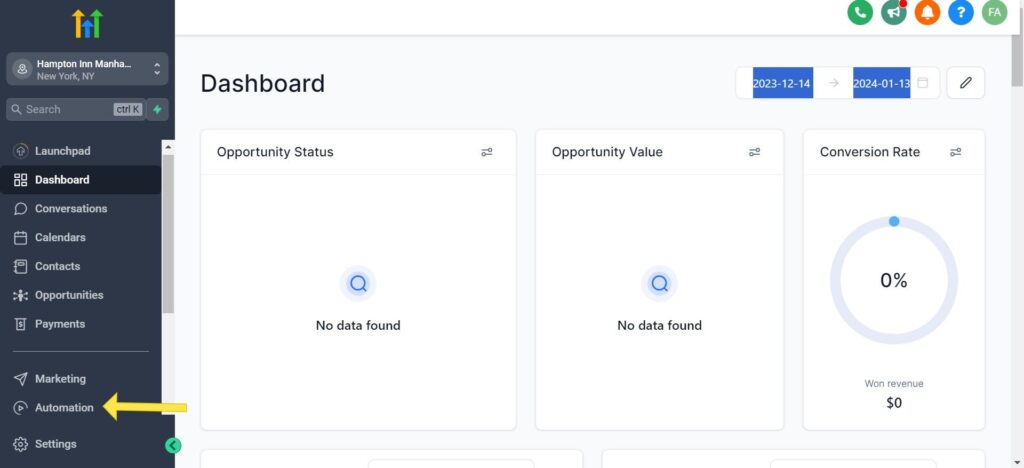
참고: "자동화" 메뉴에 액세스하려면 먼저 하위 계정을 만들어야 합니다.
2 단계.
이제 워크플로를 생성하려면 화면 오른쪽 상단에 있는 + “Create Workflow” 버튼을 클릭하세요.

3단계.
이 작업이 완료되면 두 가지 옵션이 제공됩니다.
"처음부터 시작"을 선택하여 빈 작업 흐름으로 시작하거나 "레시피"를 선택하여 미리 만들어진 템플릿을 사용할 수 있습니다.
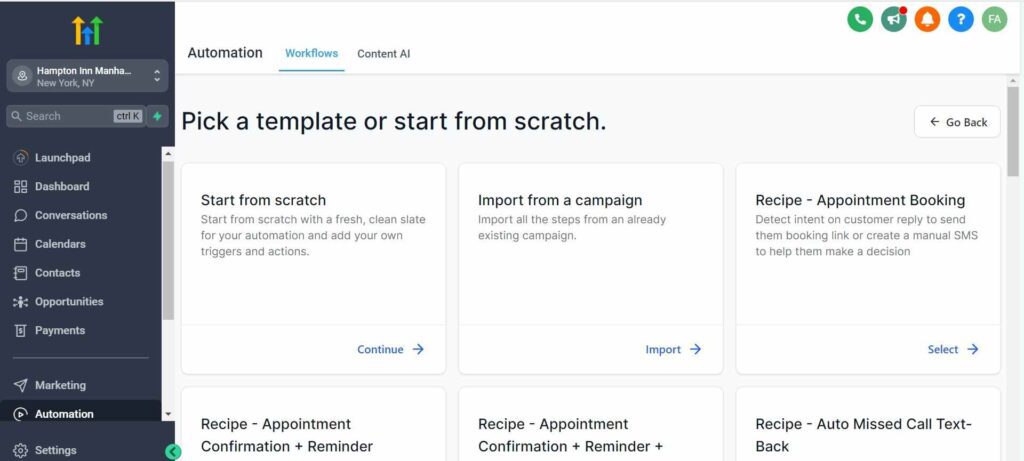
레시피 옵션을 선택하세요. 처음부터 새로 만들고 싶다면 이 문서의 다음 섹션을 확인하세요.
4단계.
여기에서는 이 튜토리얼의 약속 예약 방법을 사용하겠습니다. 시작하려면 "선택"을 클릭하세요.
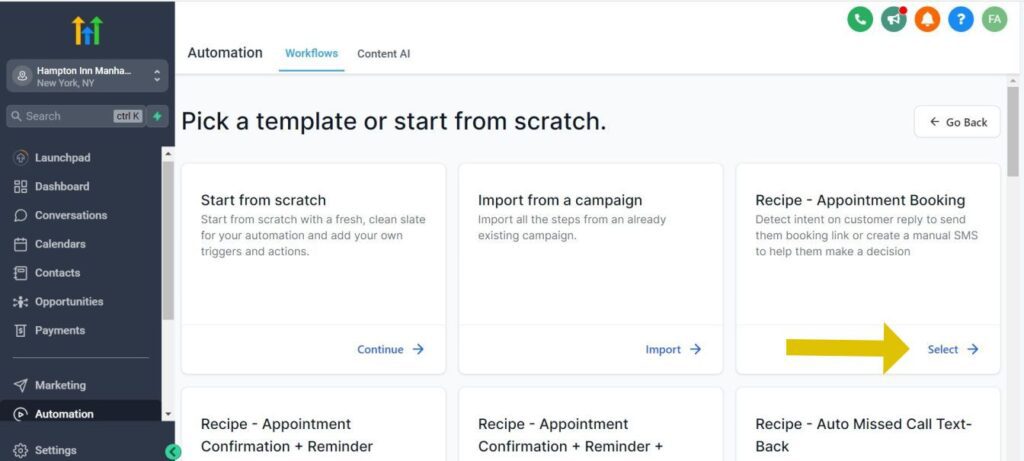
5단계.
워크플로 빌더 페이지로 이동하여 워크플로 트리거를 추가하고 사용자 정의할 수 있습니다.
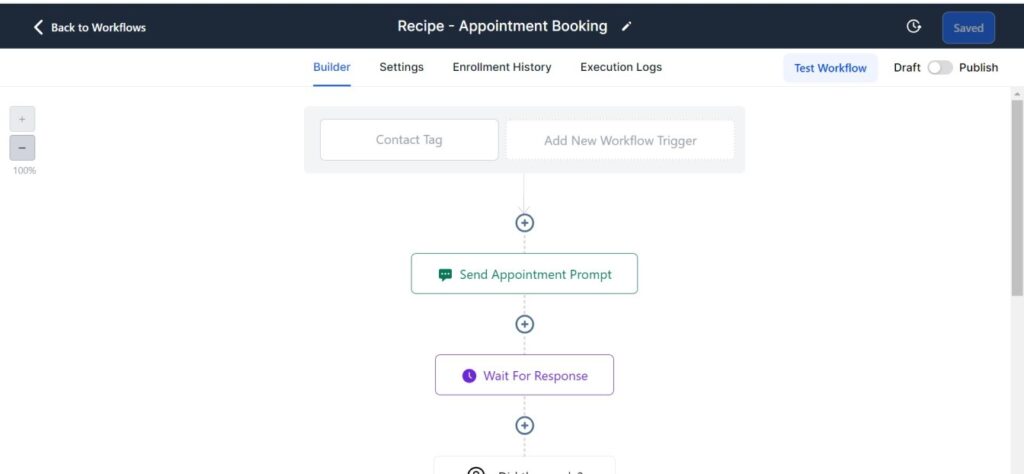
6단계.
워크플로 이름을 바꾸려면 탐색 모음에서 이름에 있는 펜 아이콘을 클릭합니다.
시작 트리거(워크플로 시작을 트리거하는 작업)를 추가하려면 “새 워크플로 트리거 추가” 버튼을 클릭하고 원하는 것을 선택하세요.
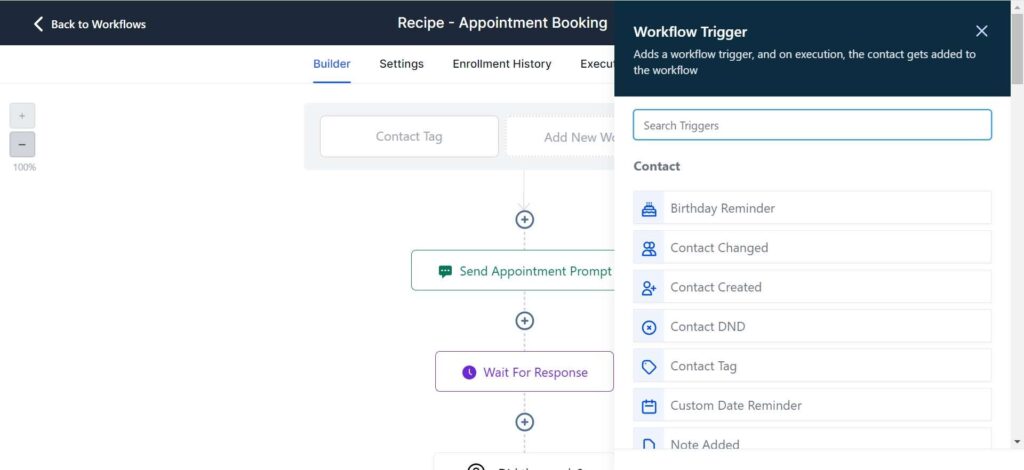
7단계.
다음으로, 트리거 이름을 설정하고, 선호하는 트리거 유형을 선택한 후, 필요한 필터를 맞춤설정하세요.
그런 다음 “트리거 저장” 버튼을 클릭하세요.
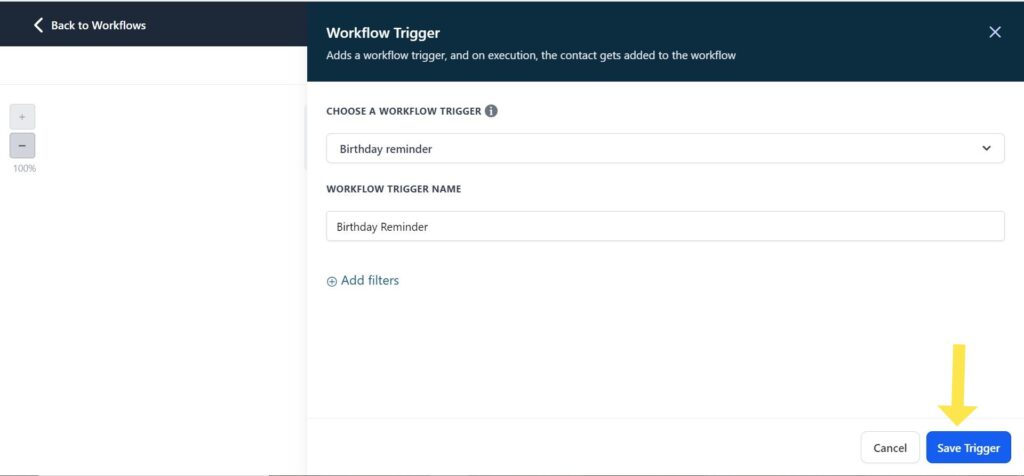
이전 단계를 반복하여 원하는 만큼 트리거를 추가할 수 있습니다.
8단계.
다음으로 워크플로 작업을 추가합니다. 그렇게 하려면 빌더 탭에서 + 아이콘을 클릭하세요.
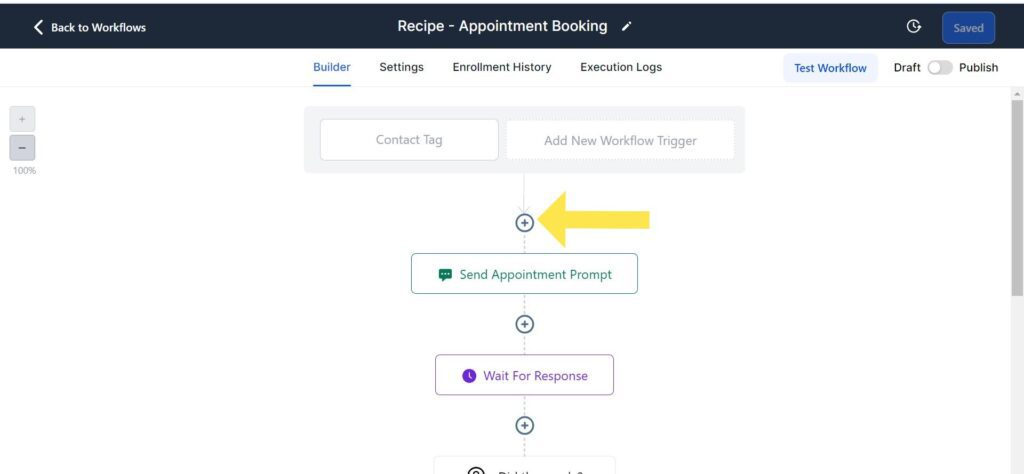
원하는 작업을 선택하고 작업 세부정보를 맞춤설정하세요.

예를 들어 워크플로에서 리드에게 이메일을 보내는 작업을 설정할 때 이름, 이메일 주소, 제목 및 메시지 필드를 포함해야 합니다.
변경 사항을 저장하려면 "작업 저장" 버튼을 클릭하세요.
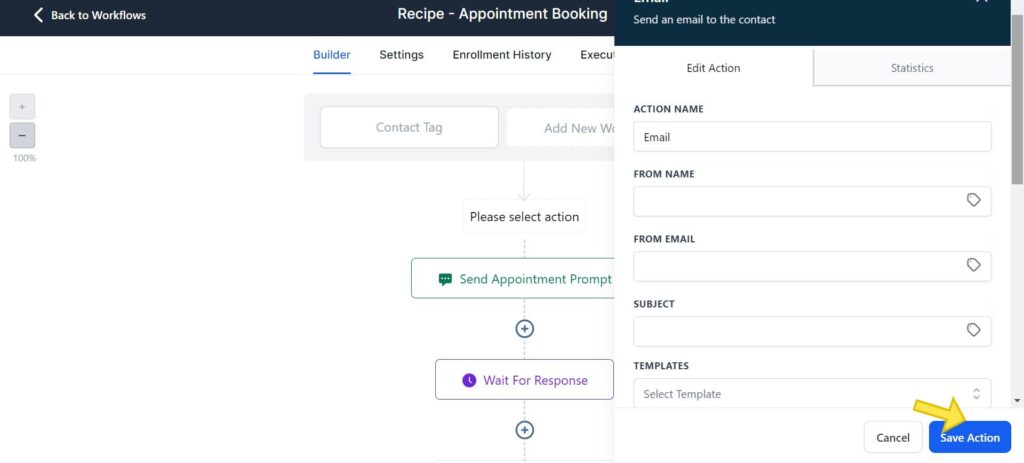
9단계.
다음으로 워크플로를 테스트합니다. "워크플로 테스트" 버튼을 클릭하세요.
그런 다음 보낼 연락처(일반적으로 테스트 이메일 또는 이메일 주소)를 선택합니다. 그 후 '테스트 실행'을 클릭하세요.
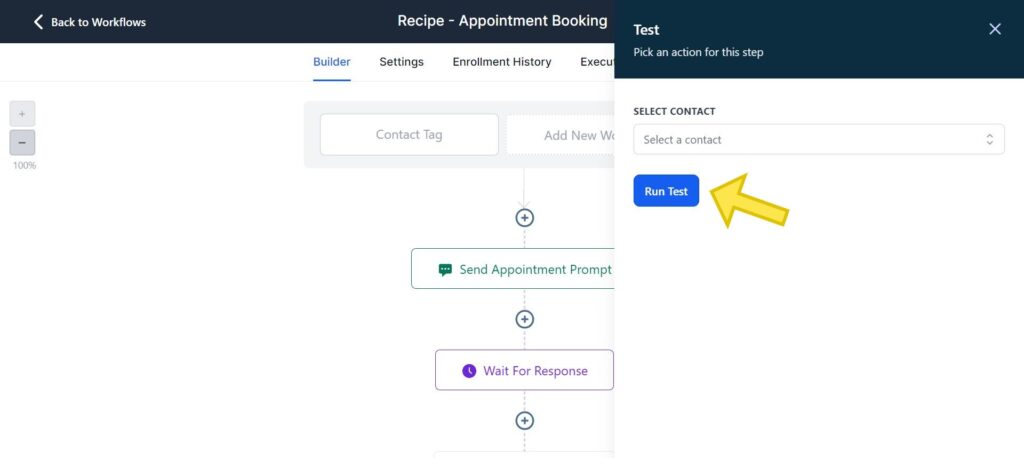
다음으로, 모든 것이 요구 사항에 적합하면 워크플로를 게시하세요.
그렇게 하려면 오른쪽 상단의 “게시” 토글을 클릭하고 “게시”로 밀어주세요. 그런 다음 “저장”을 클릭하세요.
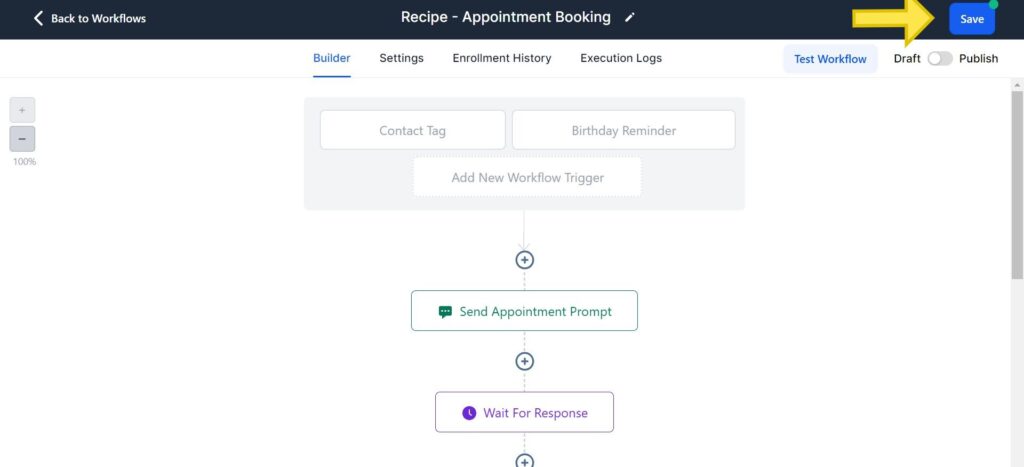
이제 워크플로가 준비되어 활성화되었습니다.
처음부터 첫 번째 워크플로를 만드는 방법
처음부터 첫 번째 워크플로를 만드는 방법을 안내해 드리겠습니다.
아래 단계를 따르십시오.
1단계. 로그인 및 워크플로 만들기
Gohighlevel 계정에 로그인하세요. 원하는 하위 계정을 선택하세요. 그런 다음 왼쪽에 있는 "자동화"를 클릭합니다.
참고: "자동화" 메뉴에 액세스하려면 먼저 하위 계정을 만들어야 합니다.
그런 다음 오른쪽 상단에 있는 파란색 " 워크플로 만들기 " 버튼을 클릭하여 워크플로를 만듭니다.

이 작업이 완료되면 두 가지 옵션이 제공됩니다.
" 처음부터 시작 "을 선택하여 빈 작업 흐름으로 시작하거나 " 레시피 "를 선택하여 미리 만들어진 템플릿을 사용할 수 있습니다.
2단계. 워크플로에 이름을 지정하세요.
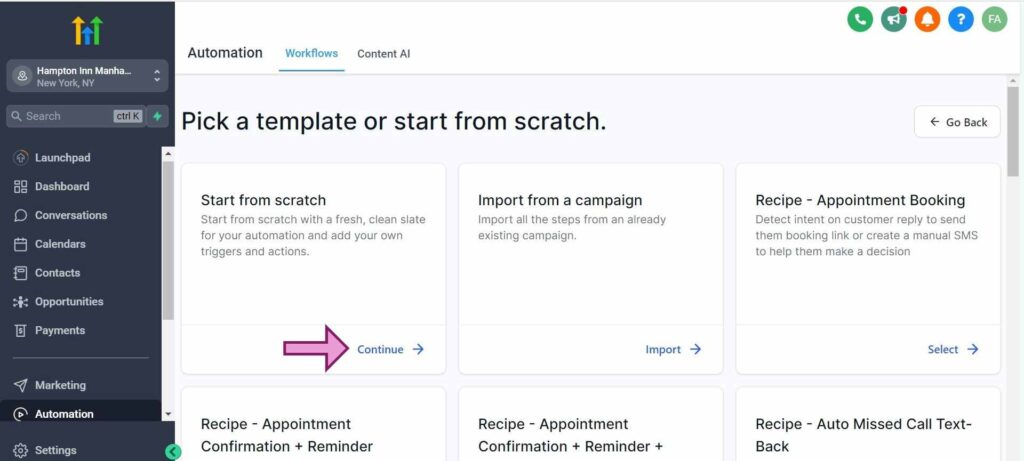
레시피를 사용하여 작업 흐름을 생성하려면 이 문서의 이전 섹션을 확인하세요.
워크플로 이름을 지정하려면 상단 표시줄의 이름에 있는 펜 아이콘을 클릭하고 필요한 사항을 변경합니다.
워크플로에 대한 트리거를 생성합니다. '새 워크플로 트리거 만들기'를 클릭하고 아래로 스크롤하여 원하는 트리거를 선택합니다.
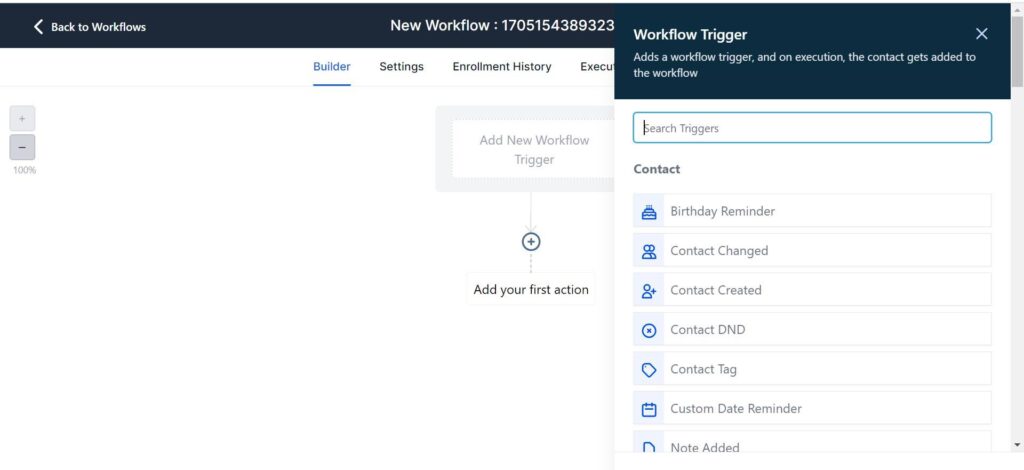
다음으로, 트리거 이름을 설정하고, 선호하는 트리거 유형을 선택한 후, 필요한 필터를 맞춤설정하세요.
그런 다음 '트리거 저장' 버튼을 클릭하세요.
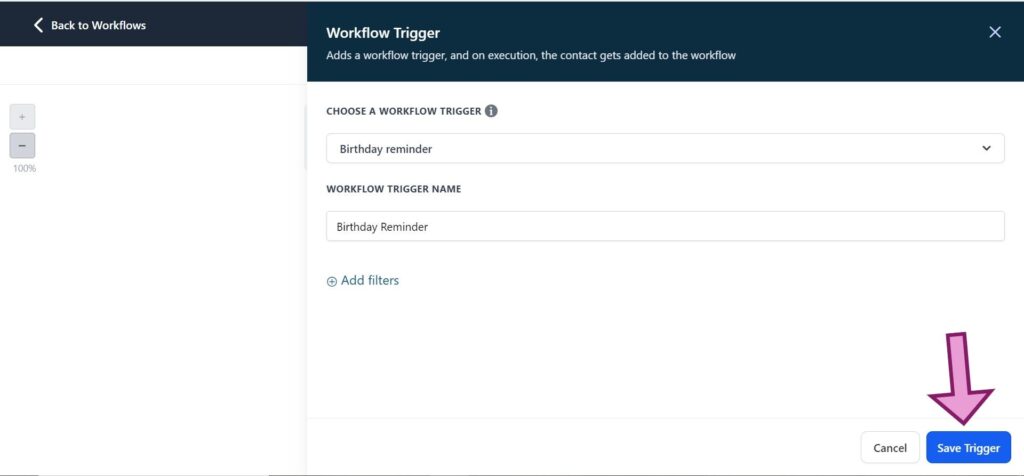
이전 단계를 반복하여 원하는 만큼 트리거를 추가할 수 있습니다.
3단계. 작업 추가
그렇게 하려면 “+”를 클릭하세요.
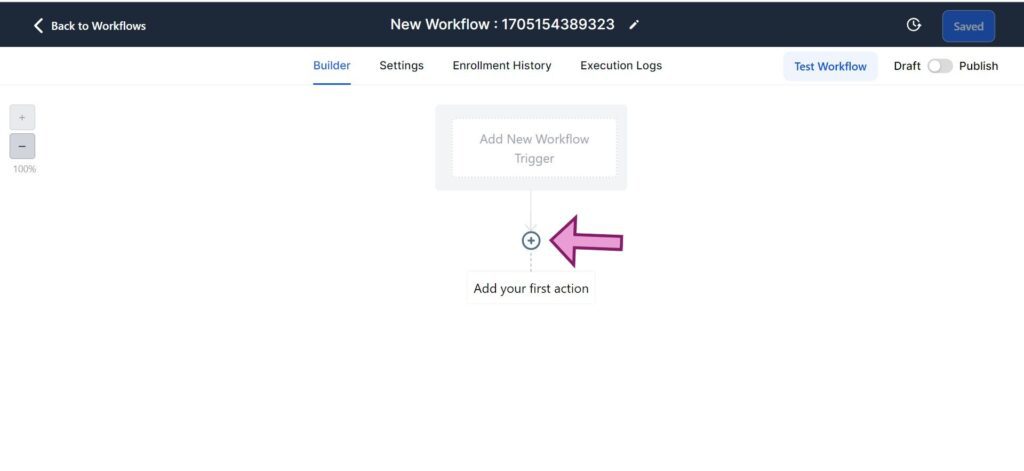
원하는 작업을 선택하고 사용자 정의하세요.
그런 다음 " 작업 저장 " 버튼을 클릭하여 변경 사항을 저장합니다.
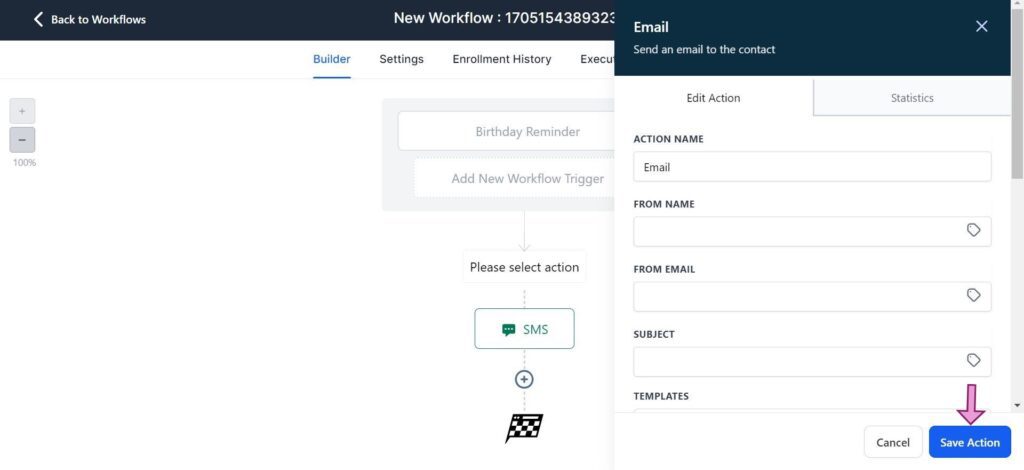
예를 들어 워크플로에서 리드에게 이메일을 보내는 작업을 설정할 때 이름, 이메일 주소, 제목 및 메시지 필드를 포함해야 합니다.
다음 작업을 추가하려면 이전 프로세스를 반복하세요.
4단계. 워크플로 테스트
상단의 "워크플로 테스트" 버튼을 클릭하세요.
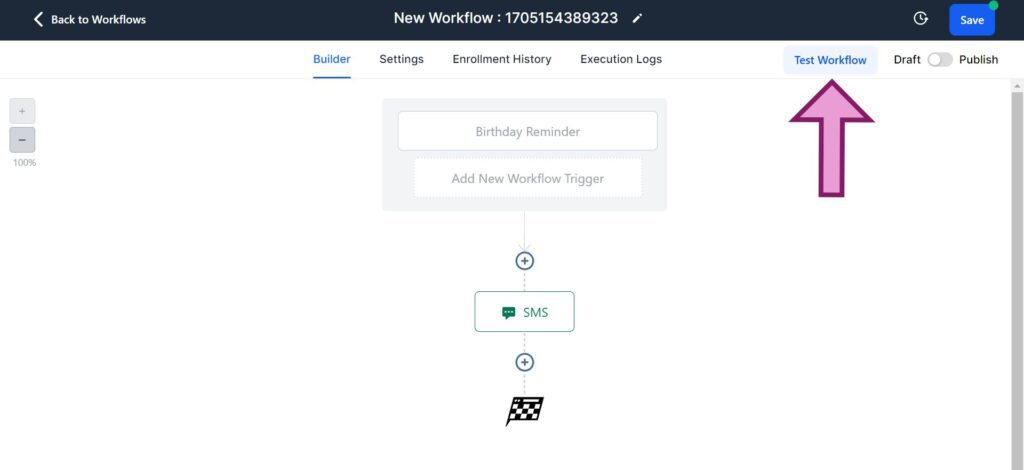
그런 다음 연락처를 선택하세요. 이는 일반적으로 테스트 이메일이거나 이메일 주소입니다.
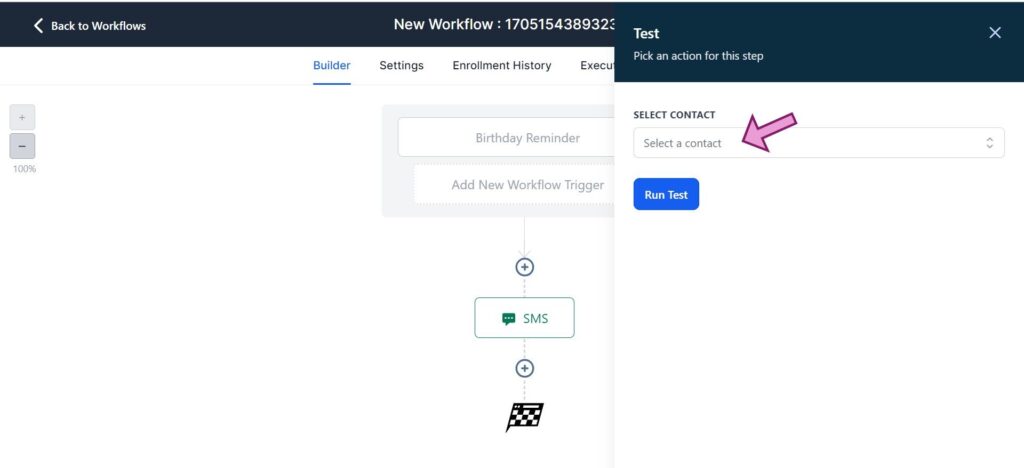
그런 다음 " 테스트 실행 "을 클릭할 수 있습니다.
다음으로, 모든 것이 요구 사항에 적합하면 워크플로를 게시하세요.
이렇게 하려면 오른쪽 상단의 '게시' 토글을 클릭하고 토글을 '게시'로 이동하세요.
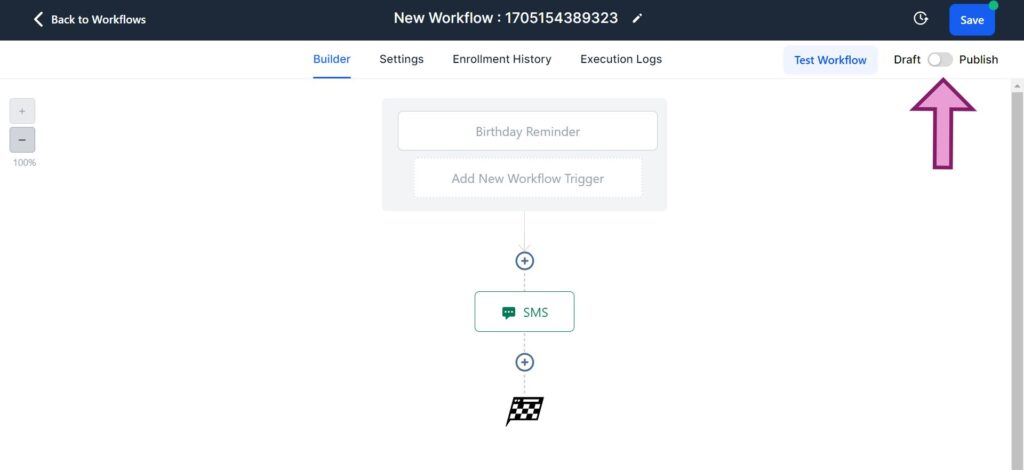
그런 다음 “저장”을 클릭하세요. 이제 워크플로가 시작되어 실행 중입니다.
당신은 또한 읽을 수 있습니다:
- GoHighLevel 마켓플레이스
- 완전한 GoHighLevel 기능
- 높은 수준의 인증
GoHighLevel 워크플로 레시피
특히 처음이라면 워크플로를 처음부터 만드는 것이 어려울 수 있습니다.
다행히 Gohighlevel은 14개의 기성 레시피를 제공합니다.
그들은 작업 흐름을 빠르게 시작하는 데 필요한 모든 자동화와 페이지 디자인을 이미 갖추고 있습니다.
Workflow Builder에서 필요에 맞게 쉽게 조정할 수 있습니다.
또한, 자신이 디자인한 작업 흐름도 템플릿으로 저장할 수 있으며, GoHighLevel에서 미리 만들어진 작업 흐름과 동일한 방식으로 사용할 수 있습니다.
다음은 14가지 Gohighlevel 워크플로 레시피를 알파벳 순서로 나열한 것입니다.
- 약속 예약: 잠재 고객에게 회의 링크를 자동으로 보냅니다.
- 약속 확인 및 알림: 잠재 고객에게 알림 메시지를 보내 놓친 약속을 줄입니다.
- 약속 확인, 알림, 설문 조사 및 검토 요청: 새로운 잠재 고객과 대화한 후 확인, 알림 및 통화 후 설문 조사를 보내는 데 사용할 수 있습니다.
- 부재중 전화 자동 문자백 : 잠재 고객의 전화를 놓친 경우 자동으로 즉시 문자를 보냅니다.
- 생일 템플릿: 잠재 고객에게 생일에 특별 제안 및 할인을 제공하는 데 사용됩니다.
- FAQ 자동 응답: 자주 묻는 질문에 자동으로 응답할 수 있습니다.
- Facebook 메신저: 이 방법을 사용하면 Facebook 메신저를 사용하여 잠재 고객과 대화할 수 있습니다.
- Fast 5 Lite: 이 방법을 사용하면 SMS, 이메일, 음성 메일을 통해 5분 이내에 잠재 고객에게 연락할 수 있습니다.
- Fast Five: 이 레시피를 사용하면 잠재 고객이 가입한 지 5분 후에 후속 메시지를 보낼 수 있습니다.
- GMB 비즈니스 메시지: Google 비즈니스 메시징을 사용하여 사용자에게 답장하고 알립니다.
- 목록 재활성화: 이 방법은 긍정적인 응답을 얻고 이메일 목록을 다시 활성화하는 데 사용됩니다.
- 검토 요청 보내기: 이 레시피를 사용하면 고객이 "성공"으로 표시되면 검토를 요청할 수 있습니다.
- 웨비나 등록 확인 및 알림: 이 레시피를 사용하면 웨비나에 등록한 고객에게 알림을 보내 후속 조치를 취할 수 있습니다.
- No-Show 템플릿: 이 레시피를 사용하면 예정된 이벤트를 놓친 잠재 고객과 연락할 수 있습니다.
일반적인 GoHighLevel 워크플로 트리거
GoHighLevel이 제공하는 다양한 워크플로 트리거 중 하나를 사용하여 워크플로를 구성할 수 있습니다.
필터 기능을 사용하면 트리거를 선택한 후 대상 고객을 더욱 개인화할 수 있습니다.
이렇게 하면 특정 태그나 상태가 있는 사용자에게만 적용되도록 트리거를 제한할 수 있습니다.
다음은 카테고리별로 알파벳 순서로 정렬된 Gohighlevel 워크플로 트리거 중 일부입니다.
설비
- · 약속 상태: 약속 상태가 변경되면 이 트리거가 활성화됩니다.
- · 고객 예약 약속: 고객이 약속을 예약하는 경우 발생합니다.
연락하다
- · 생일 알림: 이 트리거는 연락처의 생일에 활성화됩니다.
- · 연락처 변경됨: GoHighLevel에서 연락처의 세부정보가 업데이트될 때 발생합니다.
- · 연락처 생성됨: 새 연락처가 추가되면 발생합니다.
- · 연락처 DND: 이 트리거는 연락처가 방해 금지 목록에 추가되면 발생합니다.
- · 연락처 태그: 연락처에 태그를 지정하면 활성화됩니다.
- · 사용자 정의 날짜 알림: 특정 날짜 또는 GoHighLevel에서 설정된 날짜 범위 동안 활성화됩니다.
- · 메모 추가됨: 연락처에 메모가 추가되면 발생합니다.
- · 변경된 메모: 이 트리거는 연락처에서 메모가 변경될 때 발생합니다.
- · 작업 추가: 연락처에 작업이 추가되면 발생합니다.
연락 활동
- · 고객 응답: 고객이 메시지나 이메일에 응답할 때 이 트리거가 발생합니다.
양식 제출
- · 양식 제출: 양식이 작성되어 제출되면 이 트리거가 활성화됩니다.
- · 양식 필드 변경: 양식 필드의 값이 업데이트되면 이 트리거가 발생합니다.
이벤트
- · 통화 상태: 통화 상태가 변경되면 이 트리거가 발생합니다.
- · 이메일 이벤트: 이메일이 전송되거나 수신되면 이 트리거가 활성화됩니다.
페이스북
- · Facebook 리드 양식 제출: 리드 양식이 Facebook에 제출되면 이 트리거가 발생합니다.
회원
- · 카테고리 완료: 연락처가 멤버십 카테고리를 완료하면 발생합니다.
- · 회원 신규가입 : 신규 사용자가 회원으로 등록하는 경우 발생합니다.
- · 제안 액세스 권한 부여: 사용자가 멤버십 제안에 대한 액세스 권한을 얻으면 이 트리거가 발생합니다.
- · 제안 액세스 제거됨: 사용자가 멤버십 제안에서 제거되면 이 트리거가 발생합니다.
- · 제품 접근 권한 부여: 사용자가 멤버십에 가입된 제품에 대한 접근 권한을 얻은 경우 발생합니다.
- · 제품 액세스 제거됨: 사용자가 제품 멤버십에서 제거되면 이 트리거가 발생합니다.
- · 제품 완료: 사용자가 멤버십에서 제품을 완료하면 이 트리거가 활성화됩니다.
- · 사용자 로그인 : 사용자가 로그인하면 활성화됩니다.
기회
- · 기회 상태 변경됨: 기회 상태가 변경되면 이 트리거가 발생합니다.
- · 파이프라인 단계 변경됨: 기회의 파이프라인 단계가 변경되면 이 트리거가 발생합니다.
- · 오래된 기회: 기회가 오랫동안 업데이트되지 않은 경우 발생합니다.
결제
- · 송장: 송장이 생성되면 이 트리거가 활성화됩니다.
쇼피파이
- · 중단된 결제: Shopify의 클라이언트가 결제를 중단한 경우에 발생합니다.
- · 주문 접수: Shopify에서 주문이 접수되면 이 트리거가 발생합니다.
- · 주문 이행됨: 이 트리거는 Shopify에서 주문이 이행될 때 발생합니다.
미디어
- · 비디오 추적: 비디오가 추적될 때 발생합니다.
Tik의 톡
- · TikTok 양식 제출: TikTok에 양식이 제출되면 이 트리거가 활성화됩니다.
